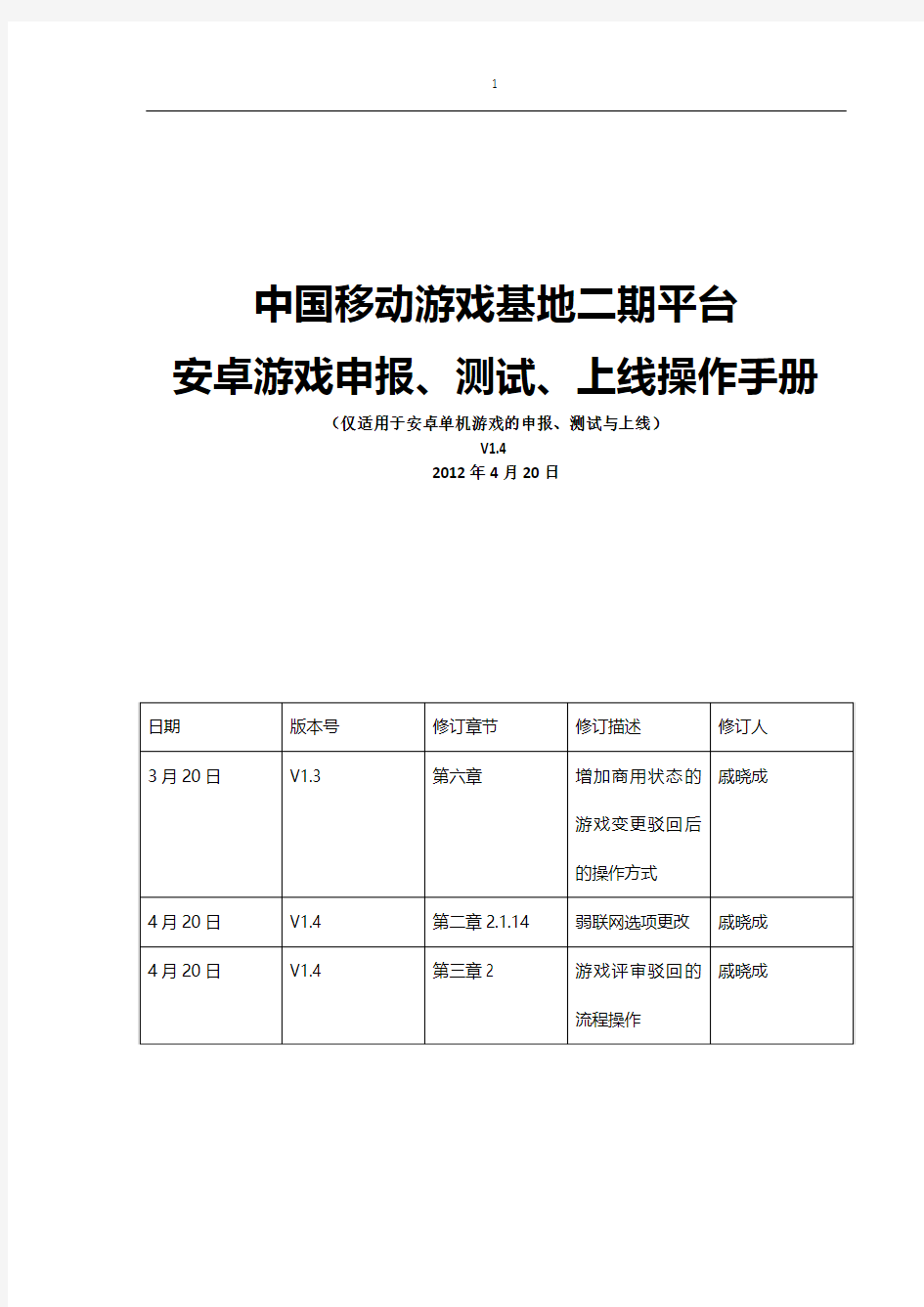
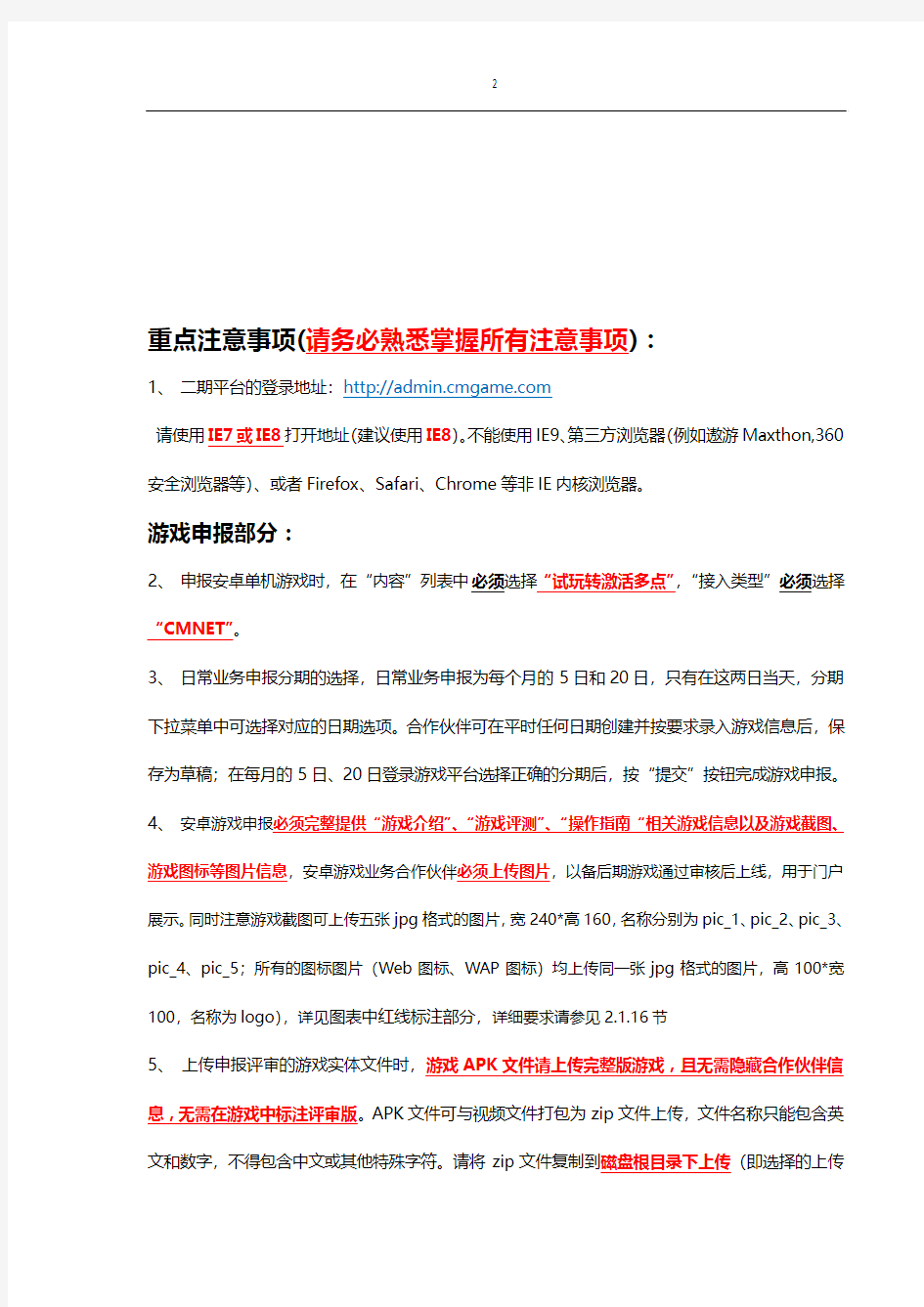
中国移动游戏基地二期平台
安卓游戏申报、测试、上线操作手册(仅适用于安卓单机游戏的申报、测试与上线)
V1.4
2012年4月20日
重点注意事项(请务必熟悉掌握所有注意事项):
1、二期平台的登录地址:https://www.doczj.com/doc/4916973970.html,
请使用IE7或IE8打开地址(建议使用IE8)。不能使用IE9、第三方浏览器(例如遨游Maxthon,360安全浏览器等)、或者Firefox、Safari、Chrome等非IE内核浏览器。
游戏申报部分:
2、申报安卓单机游戏时,在“内容”列表中必须选择“试玩转激活多点”,“接入类型”必须选择“CMNET”。
3、日常业务申报分期的选择,日常业务申报为每个月的5日和20日,只有在这两日当天,分期下拉菜单中可选择对应的日期选项。合作伙伴可在平时任何日期创建并按要求录入游戏信息后,保存为草稿;在每月的5日、20日登录游戏平台选择正确的分期后,按“提交”按钮完成游戏申报。
4、安卓游戏申报必须完整提供“游戏介绍”、“游戏评测”、“操作指南“相关游戏信息以及游戏截图、游戏图标等图片信息,安卓游戏业务合作伙伴必须上传图片,以备后期游戏通过审核后上线,用于门户展示。同时注意游戏截图可上传五张jpg格式的图片,宽240*高160,名称分别为pic_1、pic_2、pic_3、pic_4、pic_5;所有的图标图片(Web图标、WAP图标)均上传同一张jpg格式的图片,高100*宽100,名称为logo),详见图表中红线标注部分,详细要求请参见2.1.16节
5、上传申报评审的游戏实体文件时,游戏APK文件请上传完整版游戏,且无需隐藏合作伙伴信息,无需在游戏中标注评审版。APK文件可与视频文件打包为zip文件上传,文件名称只能包含英文和数字,不得包含中文或其他特殊字符。请将zip文件复制到磁盘根目录下上传(即选择的上传
路径为C:\example.zip), 如果游戏文件大于20MB, 请单独联系游戏基地联系人,获取FTP上传账号)。进行终端适配机型选择时,可在“名称模糊搜索“一栏中输入“Android”关键字搜索,方便选择安卓的适配机型。建议适配480*800(854)分辨率的必须勾选“Android_480*800(854)系列”,适配320*480分辨率的必须勾选“[android_320*480系列]“,适配240*320分辨率的必须勾选“[android_240*320系列]”, 其他机型系列可选。
6、内容激活点信息填写中“游戏计费点价格(点数)”是以“分”为单位的,如果游戏价格为4元,需填写400。申报游戏的价格信息是评审的环节之一,必须是真实的游戏价格,短信计费点的价格不得超过6元(600点)。
游戏测试上线部分:在我的任务分类—>游戏管理—>合作伙伴—>游戏制作“栏目下列出的所有游戏均可进行游戏测试包上传,请合作伙伴重点关注此栏目。
7、游戏测试包的制作:已经下发计费点信息的,可使用游戏开发SDK将计费点植入游戏后提交测试包。尚未收到计费点信息的,请等待计费点下发。
8、上传的游戏测试包格式必须为.apk格式,且游戏包命名不能包含中文及其他特殊字符,同时请将apk文件复制到磁盘根目录下上传(即选择的上传路径为C:\example.apk)。如果游戏文件大于20MB, 请单独联系游戏基地联系人,获取FTP上传账号)。
9、合作伙伴已经收到在二期平台上处于业务“暂停”状态的游戏(即原一期平台“待测试”状态的游戏业务),如合作伙伴需要进行上传游戏包进行测试上线,需要首先发送邮件至游戏基地(hemuming@https://www.doczj.com/doc/4916973970.html,, 抄送luwd@https://www.doczj.com/doc/4916973970.html,, zhuyunchun@https://www.doczj.com/doc/4916973970.html,, qixiaocheng@https://www.doczj.com/doc/4916973970.html,)处,邮件标题为【测试申请】合作伙伴名称-业务名称。游戏业务只有在从“暂停”状态更改为“商用”状态后,才能由合作伙伴进行发起“变更流程“操作,上传游戏测试包。详细步骤请参见第七章节。
10、合作伙伴通过二期申报的游戏,尚未收到游戏基地下发的计费点信息的,如果在二期平台游戏
的申报类型错填为“客户端单机“,接入类型错选为”CMWAP“的,由产品经理统一驳回,合作伙伴重新按照本手册进行正确信息的填写,完成游戏内容申报,评审将对此类游戏直接通过,可快速进入评审流程。
11、合作伙伴进行商用业务内容变更被驳回后,可通过首页-游戏管理下的“变更驳回待确认”查看到变更驳回的游戏,同时可以进行修改,完成修改后选择保存,然后提交,进入到测试管理员审核。详细操作参见“六、商用状态下的内容变更流程”。
目录
一、游戏商用流程简介: (5)
二、游戏申报 (6)
1、二期平台登录 (6)
(1)二期平台地址 (6)
(2)二期平台的登录 (7)
(3)二期平台账号密码的重置 (8)
(4)二期平台的首页 (9)
2、安卓游戏申报(上传申报的游戏内容) (10)
(1)填写内容信息 (10)
(2)上传实体文件 (17)
(3)内容激活点信息激活 (21)
三、游戏评审中合作伙伴的相应操作 (26)
1、游戏评审时合作伙伴二期平台展示 (26)
2、游戏评审不通过的流程处理 (27)
3、游戏评审通过 (29)
四、合作伙伴游戏测试包上传 (30)
1、安卓游戏测试包制作 (30)
2、安卓游戏测试包上传 (31)
五、游戏基地游戏包测试反馈 (33)
1、游戏包测试不通过的流程处理 (33)
2、游戏包测试通过时的流程处理 (35)
六、商用状态下的内容变更流程(含游戏包更新或升级) (35)
七、二期平台已经通过评审、未商用的游戏测试包提交流程 (40)
为了方便合作伙伴尽快熟悉二期平台申报游戏的流程,提高游戏评审测试的效率,特制定本手册,供合作伙伴使用平台,上传游戏包的参考。
一、游戏商用流程简介:
下面的流程图为游戏上线商用的整体流程,合作伙伴主要参与游戏申报和游戏包上传,如图中菱形标志所示:
二、游戏申报
1、二期平台登录
(1)二期平台地址
二期平台地址为:https://www.doczj.com/doc/4916973970.html,;
长地址:https://www.doczj.com/doc/4916973970.html,/bme/main/ssologin.action?loginLocale=zh_CN。
在浏览器地址栏输入平台地址进入二期平台首页,如下图所示(注意:请使用IE7、IE8,不能使用IE9、第三方浏览器(例如遨游Maxthon,360安全浏览器等)、或者Firefox、Chrome、Safari等
非IE内核浏览器。)
图表1
(2)二期平台的登录
1. 输入合作伙伴的平台账号、密码以及验证码;
2. 点击“获取手机验证码“链接,系统提示短信发送成功,如下图所示图表1
点击此按钮登录平台
3. 合作伙伴在二期平台绑定的手机上,将收到短信验证码,将验证码输入至“短信验证码“一栏,并点击”登录“按钮,即可完成平台登录。
(3)二期平台账号密码的重置
如果合作伙伴不知道登陆账号、密码或者忘记密码,首先应确认游戏基地是否已经分配了合作伙伴的登录账号及密码。如果合作伙伴尚未获得二期平台的账号,暂不予申报。如果确认已有平台账号的,可发送邮件至game@https://www.doczj.com/doc/4916973970.html,, 邮件标题为“游戏管理平台二期平台密码重置“,同时提交申请重置密码的申请表模版并加盖公司印章并扫描,通过邮件发送至game@https://www.doczj.com/doc/4916973970.html,,游戏基地将安排合作伙伴的账号密码重置;
如合作伙伴需要修改接收短信验证码的接收手机或者通知邮箱,同样发送邮件至上述邮箱,邮件标题描述清楚。见下图流程表):
图表2
(4)二期平台的首页
进入平台首页,如下图所示。图表3
2、安卓游戏申报(上传申报的游戏内容)
(1)填写内容信息
2.1.1点击上方菜单栏:“内容”选项,选择“试玩转激活多点”如下图所示:图表4
2.1.2 选择“上传内容”选项,如下图所示:
图表5
2.1.3进入到游戏内容填写界面,如下图所示:
图表6
2.1.4游戏目录的填写,请点击“请选择”在右侧选项卡中选择匹配的游戏目录,如下图所示:图表7
2.1.5游戏分类的填写,在下拉菜单中选择游戏分类,(请合作伙伴按照游戏内容如实填写游戏类型,如后期发现游戏内容与填写游戏分类明显不一致,将无法通过评审)如下图所示:
图表8
2.1.6接入类型的填写,在接入类型中必须选择“CMNET“,如下图所示:
图表9
2.1.7 OS版本的填写,OS版本目前选择Android,后期平台优化会将Ophone和Android合并。如下图所示:
图表10
2.1.8建议资费的填写,可根据游戏内容由合作伙伴自主定价,游戏中计费点累计价格不得超过20元,如下图所示:
图表11
2.1.9关键字的填写,在下拉菜单中选择适宜的关键词,如下图所示:
图表12
2.1.10是否设置点播次数限制的填写,在下拉菜单中选择“否”。如下图所示:图表13
2.1.11游戏介绍、游戏评测和游戏指南根据游戏具体情况填写,不可为空,如下图所示: 图表
14
2.1.12分期的选择,日常业务申报为每个月的5日和20日,只有在这两日当天,分期选择下拉菜单中才有对应的申报日期选项。合作伙伴可在平时任何日期创建并按要求录入游戏信息后,保存为草稿;在每月的5日、20日登录游戏平台选择正确的分期后,按“提交”按钮完成游戏申报。如下图所示。 图表
15
2.1.13版权文件的上传,合作伙伴需要将申报游戏的版权授权书上传至平台,授权书要求名称中不得含有中文字符,否则无法上传,点击浏览,在电脑中选择游戏对应的版权文件,系统开始上传,如下图所示(版权文件模版和申报规范见附件,另外对于版权文件需要注意一下几点:1、如果游戏为自主研发,提交加盖公司印章的版权文件扫描件,同时将纸质文档于双月的8号寄送指游戏基地版权管理组;2、如果游戏为合作伙伴代理的游戏,需要增加上传游戏开发商的授权文件;3、游戏中出现第三方元素,还需增加上传包括该元素所属版权方的授权文件。如版权文件较多,可以压缩为ZIP包格式上传):
图表16
点击版权文件选项,提示版权文件说明和版权文件模版下载,如下图所示:
图表17
版权授权书有效期的填写,根据合作伙伴的游戏版权信息进行填写,有效期为合作伙伴提交游戏的版权授权书中的授权期限(需严格按照版权文件中授权时间,且为最短授权时限填写),点击右侧日历的小标签进行选择,如下图所示:
图表18
2.1.14高级信息的填写:包括各种截图的上传,同时在是否具备弱联网功能的下拉菜单中选择支持弱联网的选项“是”,弱联网测试用例中上传一个EXCEL格式的文件(文件内容可以自定义)。(安卓游戏业务合作伙伴必须上传图片,以备后期游戏通过审核后上线,用于门户展示。同时注意游戏
截图可上传五张图片,且为jpg格式,宽240*高160,名称分别为pic_1、pic_2、pic_3、pic_4、pic_5;所有的图标图片(Web图标、WAP图标)均上传同一张jpg格式图片,高100*宽100,名称为logo.jpg),如下图所示:
19
图表
完成内容信息填写后,点击下一步,进入上传实体文件的界面,如下图所示:
图表20
2.2.1上传游戏评审包,浏览本地文件包或者填写FTP地址,评审包大小不得超过20M,如下图所示(上传的zip格式包主要包括游戏apk文件和视频文件,apk文件为完整版游戏,且无需隐藏合作伙伴信息,无需在游戏中标注评审版,平台会保证上传的文件不会外泄,视频文件格式建议为rm或avi格式):
图表21
点击“上传”按键,待游戏包上传成功后,进入到终端选择界面,如下图所示:
图表22
2.2.2选择终端适配类型:请严格按照游戏本身的适配性选择适配机型。
鼠标放至选择终端类型框中,点击出现终端选择对话框,如下图所示:
图表23
在名称模糊搜索栏输入“Android”出现安卓手机的终端系列选项,如下图所示:图表24
勾选适配终端类型,建议选择适配480*800(854)分辨率的必须勾选“Android_480*800(854)系列”,适配320*480分辨率的必须勾选“[Android_320*480系列]“,适配240*320分辨率的必须勾选“[Android_240*320系列]”, 适配540*960分辨率的必须勾选“[Android_540*960系列]”,其他机型系列暂不建议勾选,然后点击“确定“,进入如下图所示界面:
图表25
世纪鼎利Pioneer连接平台VoLTE测试 操作说明 V 1.0
目录 1.VoLTE测试软件安装说明 (3) 1.1软件安装说明 (3) 1.2终端端口开启说明 (4) 1.3驱动安装说明 (5) 2.VoLTE传统测试操作步骤 (6) 2.1设备配置说明 (7) 2.2业务配置说明 (7) 2.3测试记录说明 (9) 2.4测试界面观察 (10) 3.VoLTE连接平台测试操作步骤 (11) 3.1平台设备添加 (11) 3.2Pioneer端自动测试配置 (12) 4.VoLTE测试异常处理 (16) 5.1算分异常处理 (16) 5.2呼叫异常处理 (17) 5.3终端异常处理 (18) 5.4GPS异常处理 (18)
1.VoLTE测试软件安装说明 1.1软件安装说明 对于一个未安装过世纪鼎利Pioneer测试软件的笔记本电脑,如要测试VoLTE,需要安装如下软件:1.运行环境软件 《dotNetFx40_Client_x86_x64》 安装方式:双击一直下一步即可,提示已经存在的,则不用安装。 《vcredist_vs2013_x86》 安装方式:双击运行,一直下一步即可,安装完成后重启电脑。 《PioneerDriverSetup》 安装方式:双击运行,一直下一步即可。安装完成后插上加密狗,看狗指示灯是否常亮;不是,则直接双击《HASPUserSetup_5.10.1.17163》单独安装狗驱动。 2.测试软件 《PioneerSetup9.6.0》 安装方式:双击运行,一直下一步即可。安装目录可自行调整。 《PolqaLicenseFile》 安装方式:复制该权限文件到pioneer安装目录下的PESQ文件夹下,否则无法进行POLQA算分。 3.驱动软件 《PL2303_Prolific_DriverInstaller_v10518》 GPS驱动安装方式:双击运行,一直下一步即可 《4.0驱动》 MOS盒安驱动安装方式:双击运行,一直下一步即可 《HTC_M8_USB_driver_20131104_signed》 HTC手机驱动安装方式:在手机上HTC工具里面打开对应端口,插上电脑后,在设备管理器里面在端口上右键更新驱动,选择到该驱动进行安装。 说明1:运行环境软件安装一次即可,只要系统不重装或者恢复,永久生效。 说明2:测试软件则需要根据实际版本情况安装对应版本
显微硬度计及图像测量系统 显微硬度计电脑操作手册 显微硬度计对于研究金属组织,产品质量管理及出具商品证明资料均是不可欠缺的试验机。对于精密机械类的小零件,金属组织及表面硬化层、电镀层等可对被限定的微小部分进行测定,并且对被测部分基本上没有损伤,具备了极高的测定可靠性。
此测量分析软件特点 可以作连续加载后连续读取压痕的连续试验,并且可以进行每次加载荷和每次读取压痕的逐次实验。采用了观察方便的ccd摄像头、视频线或USB接口的数码摄像头,可在显示器上直接观察测量压痕,用鼠标测量精确度高。对于设定试验条件,显示结果等均可清楚快捷地操作及显示。通过测量软件,可用计算机进行操作方便,实现单点测量可随机测量多点、统计测量数据,任意设定两点或多点测量点的间距作渗层深度测量可沿X或Y两个方向测量、统计测量数据,根据用户输入的判定值(如550)自动计算硬化层深度.统计演算、换算、显示曲线、判断是否合格等.可测量零件长度图形保存打印。
操作手册 一、软件系统 1、主机系统:32或64位系统主机,Windows2000、Windows xp、Windows7软件平台,全中文操作界面,支持彩色打印 机输出。 2、 1024×768分辨率显示器32位彩色显示器 二、操作说明 (一) 系统界面介绍
该界面主要由7部分组成,左部为图形显示工作区和测量数据显示区。该部分显示所摄取的压痕,以手动/自动采集时用于点取。除这两个区域外右部分为 A:功能区 1.手动测量(推荐):此按钮用于切换是否测量压痕对角线。
2.打开图片:可将原来保存的图形读出,以便观察或重新进行测量分析。 3.图像保存:可将目前正在显示区显示的图形保存起来(保存图像时可选择图像的格式),以便将来观察和分析。 4.动态采集:可由静止状态切换为活动状态。 5.图像静止:此按钮可让活动的图像静止,以便测量。6.放大镜:打开后会出现一个数码放大的窗口,以便更精确测量。 7.图像设置:可调整显示区显示图像的分辨率、对比度、亮度等数据。 8.修改:按此键后可修改正在测量的四条刻线位置,修改方法为:wsad四个键分别代表上下左右四条刻线,‘-’和‘=’两个键代表的是移动方向。如果要移动右边的线就先按‘d’键,再按‘-’和‘=’移动至正确的切线位置。 B:硬度换算功能区
测试平台操作说明 一、概要 测试平台是用来测试模块的驯服及守时能力的一个系统,操作简单,可同时对10个模块进行测试,可实现自动测试、数据自动保存功能。如图1所示,测试平台主要由以下几个部分组成: 1)电源输入端:测试平台电源输入端,为测试平台提供工作电压,输入 10~12V直流稳压电压 2)主控模块:主控模块由两块单片机组成,用来控制测试平台的运行,处理测试系统的数据。 3)待测模块安装插座:测试平台有0~9共10个安装插座供待测模块安装,换言之,测试平台可同时测试10个待测模块。(插座是根据51*51的模块引脚尺寸所设计的,如果要测65*65的模块需要先把模块插入65转51的转接板上再插入测试平台上测试) 4)电源控制模块:此处共有10个稳压管,分别输出10个5V电压到10 个待测模块安装插座中,给每个待测模块进行单独供电,每个稳压管可通过其旁边的跳线帽来控制其输出电压的通断。 5)显示模块:显示部分主要由两部分组成,分别是输出信号源显示CH,以及待测模块锁定信号显示LOCK。两个部分均由10个LED组成,其序号与待测模块安装插座的序号相对应。 6)卫星接收模块:此处安装卫星接收模块,用来接收卫星信号,为测试系统提供基准1PPS信号。 7)串口:测试平台上有COM1和COM2两个串口。COM1输出的是卫星接收模块发送出来的卫星信息,用来监控卫星接收模块的工作是否正常;COM2 输出的是安装在测试平台上的待测模块的测试数据。 8)PPS_IN:此处为待测模块1PPS信号输入控制部分,以控制待测模块时处在驯服状态还是守时状态,共11个开关,其中0~9号10个开关是用来控制 0~9号待测模块1PPS信号输入的通断的。按下开关便给待测模块提供1PPS信号,使待测模块处于驯服状态;断开开关,断开提供给待测模块的1PPS信号,使模块处于守时状态。(为方便观察开关是否按下,按下开关时开关下的LED会点亮,以说明开关已按下) 9)信号输出端:信号输出端有3个端口,分别为PPS_IN,PPS_OUT和10M。其中PPS_IN输出的是接收模块输出的1PPS信号;PPS_OUT端口输出的是待测模块输出的1PPS信号;10M端口输出的是待测模块输出的10M信号 10)按键S1:按键S1的作用是切换输出信号源,即选择信号输出端输出哪个待测模块的信号。当前切换到的信号源序号会在显示部分的CH中显示出来。例:当前切换到3号待测模块,CH中的3号LED会亮起,此时PSS_OUT端口
微厦在线考试(试题练习)平台 操作手册
1建设内容 微厦在线考试(试题练习)平台主要分为两大块学员管理和管理员管理,学员在系统中的主要职责是在线学习、在线练习、在线考试、充值消费;管理员主要负责系统日常任务的分配和管理,如:教务管理、题库管理、资金管理、员工管理等。 1.1学员管理 学员在系统中主要是学习和消费,学员进入系统后主要对以下六个模块的内容进行操作:章节练习、模拟场、考试指南、错题重做、我的笔记、我的收藏、统计分析、联系客服、个人中心,如下图: 学员进入系统后如果未购买课程,可以对系统中的课程进行试用,试用的题数可以管理员后台自定义,试用分为两种情况:一、游客试用(即未登录试用);游客试用时只能操作章节练习、考试指南、联系客服这三个模块的内容,游客操作其他模块会自动跳转到登录界面。二、登录试用;学员登录试用时可以操作除“模拟考场”之外的所有模块,学员购买科目试题后方能操作全部模块。 点击右上角的“”可以切换专业,也可以查看“我的科目”,如下图: 点击其他专业则会切换到其他专业下的科目学习,点击“我的科目”可以查看“当前科目”和“已购买的科目”。如下图: 1.1.1章节练习 学员第一次登录后操作任意模块都会进入专业选择,学员选择相关专业和科目后才能进行学习,级别划分是:专业>>>科目>>>章节,学员学习时针对“科目”进行充值消费,科目有多个章节,这里的“章节练习”包含了该科目下的所有章节。如下图: “章节练习”即试题练习,主要是对章节里的试题进行练习和学习。学员在练习时可以查看试题的答案和解析。对于一些难题、错题、易考题学员可以收藏,
收藏后收藏按钮会变成红色,笔记功能有助于学员在学习过程中记录自己的解题思路,帮助理解加深记忆。左右滑动可以切换上下题。 点击“提交”按钮后系统会自动对该题的答案做出批阅,如下图: 如果该试题有错误,学员可以点击右上角的“报错”向系统提交错误报告,错误报告在管理员后台查阅。如下图: 1.1.2模拟考场 模拟考场中存储了科目下的所有试卷,学员可以随时进行模拟测试,如下图: 如上图所示右上角是计时器,显示该场考试的剩余时间,点击“”可以收藏试题,收藏后“”按钮会变成“”点击“”可以报错。最下方是答题卡和提交按钮,答题卡按钮提示了当前已做答的题数和全部试题数,点击可进入答题卡界面。如下图: 如上图所示,蓝色背景的试题序号表示已作答的试题,点击“试题序号”可以自动定位到该试题,点击“交卷”可以交卷,交卷后系统会自动给出得分,学员也可以在“统计分析”中查看详细的成绩报告。 1.1.3考试指南 考试指南类似于教学大纲,明确重点、难点、考点,帮助学员轻松掌握,顺利通过考试。由管理员后台录入。 1.1.4错题重做 错题重做收录了学员每次在练习中做错的试题,相当于一个错题集。如下图所示: 点击试题题干可以查看该试题的答案和笔记,点击“进入答题”可以练习这些错题,重点学习。如下图:
大xx交易系统测试平台使用操作教程 所谓系统测试,就是用历史数据来验证投资方法的正确性。测试平台将历史上所有满足买入或卖出条件的位置找出来,计算每一次交易的收益,从而得到采用该投资方法的可以得到的准确收益。 大智慧系统测试平台从信号有效性和交易有效性两方面来描述一个投资方法的好坏。所谓信号有效性就是当买入信号发出后,股票价格是否在一定时间内真的上涨到期望的幅度,其统计重点是出现信号后上涨的概率,我们用成功率来表示;而交易有效性就是对完整的买入和卖出交易进行统计,查看每次交易的收益情况,其统计重点是每次交易是否盈利,我们用年收益率来表示。 大智慧系统测试平台能在短时间内对任意分析方法形成各种图表形式的量化测试报告,定量地从成功率、盈利能力、风险系数等多方面评价投资方法的实战价值。用户可根据评测报告,对投资理念进行有的放矢的修正,全面提升实战性能。 一、打开系统测试平台 1、顶部菜单“功能”选择“系统测试平台”进入系统测试平台。 2、鼠标移动至软件最左侧,当光标出现多页叠加后单击,出现选择菜单,进入“功能”栏中“系统测试平台”鼠标选择双击打开。 二、系统测试平台操作指南 测试平台可以对技术指标、条件选股和交易系统三种分析方法进行系统测试,测试需要进行这样几个步骤,分别用于设置分析方法及其参数、买入/卖出条件设定、平仓条件设定及测试对象(只针对单只股票)。 1、选择分析方法 从列表中选中需要测试的分析方法,然后设置其计算参数。 选择分析方法时,如果该分析方法引用了未来数据,系统就会自动提示出来,防止影响测试结果。所谓未来函数,就是函数不满足时间的不变性,即时间靠后的数据对时间靠前的结果产生影响。大智慧里只有极少的函数是未来函
大连理工大学实验预习报告 姓名:牛玉博班级:电通1202 学号:201201203 实验六天线方向图测试 本系统主要用于线天线E面方向图测试,可动态、实时绘制极坐标和直角坐标系方向图曲线,保存测试数据用于后续分析处理。 系统使用步骤示意如图0.1所示。 图0.1 系统使用步骤示意图 1系统连接 测试系统由发射装置、接收装置和控制器三大部分组成,三部分的连接示意如图1.1所示。连接时注意信号线要根据待测工作频率接至对应端子,并将接收装置方向调整到正确姿态。
图1.1 系统连接示意图 发射装置包含400MHz 和900MHz 两个频点的发射电路和天线,如图1.2所示。接收装置包含400MHz 和900MHz 两个频点的接收电路和天线,并具有天线旋转机构,如图1.3所示。控制器利用触摸屏完成所有测试操作和方向图曲线的实时绘制,如图1.4所示。 图1.2 发射装置 图1.3 接收装置 此处少一图(图1.4 测试控制器)、待发。 2 控制器操作 2.1 打开控制器电源,等待系统启动,进入提示界面,如图2.1所示。 发射装置 接收装置 控制器 电机线 信号线
图2.1 方向图测试系统提示界面 2.2点击界面任意位置,进入“实测方向图”界面,如图2.2所示。 图2.2 实测方向图界面 2.3点击图2.2中的“频率选择”按钮,选择与硬件链接对应的工作频率。 2.4点击“天线长度”数字框,输入实际天线长度(单位为毫米),并按“确 定”确认,如图2.3所示。
图2.3 天线长度输入界面 2.5点击“机械回零”按钮,接收天线旋转,当到达机械零点基准点时,自 动停止旋转,如图2.4所示。注意:机械回零完成之前不要做其它操作! 图2.4 机械归零界面 2.6点击“归一化”按钮,接收天线旋转,搜索信号最大值,并提示“归一 化进行中”。当到天线旋转一周时,搜索结束,如图2.5所示。注意:归
中国移动自动路测管理平台操作使 用手册 中国移动通信集团设计院有限公司 2013年7月16日
文档属性 文档变更 文档送呈
目录 1系统登录 (5) 1.1WEB登录 (5) 2统计分析 (7) 2.1人工统计 (7) 2.1.1人工报表 (7) 2.1.2人工报告 (9) 2.1.3人工事件列表 (10) 3LOG下载 (12) 4回放系统 (13) 4.1注册 (13) 4.2软件设置 (13) 4.2.1网络设置 (13) 4.2.2其他设置 (14) 4.3工作空间操作 (14) 4.3.1打开工作空间 (15) 4.3.2另存工作空间 (15) 4.3.3保存工作空间 (15) 4.3.4删除工作页 (15) 4.3.5新建工作页 (15) 4.3.6修改工作页名称 (16) 4.4文件操作 (16) 4.4.1导入文件 (16) 4.4.2播放文件 (18) 4.4.3关闭文件 (19) 4.5窗口配置 (20) 4.5.1自定义视图 (22) 4.5.2参数设置 (23)
4.5.3信令窗口配置 (24) 4.6地图操作 (26) 4.6.1图层控制 (28) 4.6.2主题控制 (29) 4.7退出系统 (33)
1 系统登录 1.1 WEB登录 步骤1.打开IE浏览器,输入自动路测WEB访问IP地址,点击“”按钮,如下图所示: 附图1. 中国移动自动路测管理平台登陆页面 步骤2.输入“用户名、密码、验证码”信息,点击“”按钮,页面自动跳转到中国移动自动路测管理平台首页面,如下图所示
附图2. 中国移动自动路测管理平台首页
测试管理平台使用需求说明 基本要求:同一时刻10个以上并发用户数,并可无限升级。管理平台界面友好、人性化,操作简单、维护方便、高效、稳定、可靠。 1.整体架构(树形文件架构) 具体规划如下图:
2.测试流程图 如下图所示,要求每一节点状态变化时有邮件通知下一流程负责人。 内容上:除了有流程记录LIST外,需提供实时更新状态的流程图。 3.BUG子流程 采用微软BUG管理流程,如下图所示: 样品(2 用户手册 测试需求 测试版本包 驱动 测试 负责人
4.流程节点具体描叙 4.1出厂测试管理 经过与研发、生产和质量的探讨,初步确定这块的具体流程如下: 质量发起出厂测试任务委托→测试组业务受理→起草测试项和测试用例→研发产品或项目负责人审批→执行出厂测试任务→输出测试报告→质量确认→发起入库 要求每一节点状态变化时有邮件通知下一流程负责人。 4.2测试任务流 统一由研发版本与产品管理(孙娴)创建测试任务并上传测试版本附件→任务缓冲池按优先级排队→测试负责人审批并分配任务→任务执行和状态更新→任务完成 要求每一节点状态变化时有邮件通知下一流程负责人。 4.3测试计划 4.3.1测试计划创建 由测试任务负责人编写测试计划,然后发起测试计划审批流程,并以附件形 式上传测试计划(草稿版)。 4.3.2测试计划审批 邮件通知指定人员参加测试计划评审会议。邮件内容: 1.标题:XXX测试计划评审会议 2.会议时间:可填 3.会议地点:可填 4.参会人员:研发项目组成员+测试人员 4.3.3测试用例管理 目前的测试用例是基于LabVIEW的小程序(功能单一的模块),在测试管理 平台上很难实现自动执行用例。因此,测试用例的管理是基于文件的测试用 例库管理(LIST形式),不同产品的测试可以重新组合测试用例集。 测试用例的命名规则如下: 用例名的组成:测试类别(UT/LT/PT/FT/ST)+功能类别(描叙缩写)+ID (2012XXXXXX)+版本号(V100)。 其中,测试类别UT代表单元测试、LT代表指标测试、PT代表性能测试、FT 代表功能测试和ST代表安全等级测试。 功能测试用中文或英文简要描叙即可(尽量简短)。 ID由年份+6位数字组成(不允许重号)。 版本号初始为V1.0.0(文件名写成V100),后面的升级版本在最后一位上依 次加1。 以上各部分的中间连接符用下划线“_”。 实例如下: FT_AI_2012000001_V100——描叙为模拟量输入功能测试,版本为V1.0.0,
中国移动自动路测管理平台操作使用手册 中国移动通信集团设计院有限公司2020年5月29日
文档属性 文档变更 文档送呈
目录
1 系统登录 1.1 WEB登录 步骤1.打开IE浏览器,输入自动路测WEB访问IP地址,点击“”按钮,如下图所示: 附图1. 中国移动自动路测管理平台登陆页面 步骤2.输入“用户名、密码、验证码”信息,点击“”按钮,页面自动跳转到中国移动自动路测管理平台首页面,如下图所示 附图2. 中国移动自动路测管理平台首页
2 统计分析 2.1 人工统计 点击标签页,在左侧功能列表中点击‘统计分析管理->人工统计’,初始化页面显示,如下图所示 附图3. 人工统计首页面 2.1.1 人工报表 2.1.1.1 查看人工报表统计结果 步骤1.在页面,点击按钮,页面跳转到查看人工统计任务页面,如下图所示 附图4. 查看详情页面 步骤2.点击按钮,页面跳转到人工统计结果页面,如下图所示 附图5. 人工统计结果初始化页面 步骤3.点击人工统计结果页面的项,页面自动跳转到城市语音DT测试统计结果页面,如下图所示 附图6. 城市语音DT测试统计结果页面 2.1.2 人工报告 2.1.2.1 查询人工报告统计任务 在页面,输入查询条件,例如:任务创建人为huangwei,点击按钮,列表中将显示任务创建人为huangwei的人工报告统计任务,如下图所示
附图7. 查询人工报告统计任务结果页面 2.1.2.2 下载人工报告统计结果 点击页面的按钮,可下载2G语音业务报告、2G数据业务报告、3G语音业务报告和3G数据业务报告,如下图所示 附图8. 下载人工报告统计结果页面 2.1.3 人工事件列表 以2G语音事件为例 2.1. 3.1 查询人工事件统计任务 在页面,输入查询条件,例如:ATU域为珠海鼎利,点击按钮,列表中将显示ATU域为珠海鼎利的人工事件统计任务,如下图所示 附图9. 查询人工事件统计任务结果页面 2.1. 3.2 下载人工事件统计结果 点击页面的按钮,可下载人工事件,如下图所示 附图10. 下载人工事件统计结果页面
XXXXXXX项目测试缺陷管理&ALM使用手册
1登录到ALM的缺陷管理系统 打开IE8、IE9浏览器或者HP ALM Explore12.2x,在地址栏输入访问http://10.64.2.21:8080/ALMbin/start_a.jsp, 如果是IE10浏览器,请打开浏览器然后按F12,打开开发人员工具,然后选择IE8兼容模式,然后在输入访问http://10.64.2.21:8080/ALMbin/start_a.jsp,。 2、如果之前没有安装过相关插件,浏览器会提示是否安装插件,但是在安装插件前一定要将上述站点加到可信站点和本地intranet站点上才能自动下载并安装浏览器插件。 如下图: A.增加到可信站点:IE8》Internet选项》安全》可信站点 B.增加到Intranet站点:IE8》Internet选项》安全》本地Intranet
配置好A和B之后,点击刷新,浏览器就会自动下载并安装插件。
备注:如果使用IE不行,可以直接使用ALM12自带的浏览器,自带浏览器可以在登录界面时进行下载。 操作步骤如下: 3、安装完插件后会自动跳转到登录页面,如图2所示。在“用户名”输入框输入您姓名的拼音,密码默认为空,点击【身份验证】按钮。
通过验证后“项目”下拉列表会列出你有权访问的项目,如图3所示。选择你要登录的页面,点击【登录】按钮。 说明: 域:Default 项目:项目列表只列出你有访问权限的项目。 大型项目类测试模板 登录后的初始页面。登录成功后,点击“缺陷”,出现如图4所示页面。
进入缺陷列表。点击图4所示页面左边列表中的项,将看到如图5所示 的缺陷新增界面。 更改项目。如果你同时拥有多个项目的权限,那么登录到其中一个项目后可以不需要退出而直接更改到另一个项目。点击页面左上角的【工具】,选择【更改项目】,再点击你所想要的
产品测试管理系统软件 ---用户操作手册(V0.0.1) 文档编号:产品测试管理系统软件_用户操作手册_V0.0.1 文档类别: 公司级 ?部门级 ?项目级 ?普通级 保密级别: 绝密 ?机密 ?秘密 ?普通
版本说明
目录 1概述 (6) 1.1系统开发背景 (6) 1.2范围 (6) 1.3定义、缩写词 (6) 1.4操作用户 (7) 1.5功能概述 (7) 2系统运行环境 (8) 2.1客户端环境说明 (8) 2.2浏览器设置 (9) 2.3登录系统 (10) 3界面操作 (11) 3.1系统首页 (11) 3.1.1界面概述 (11) 3.1.2系统管理员主要操作步骤 (12) 3.2系统管理 (12) 3.2.1部门管理 (13) 3.2.1.1部门新增 (13) 3.2.1.2部门删除 (14) 3.2.1.3部门编辑 (14) 3.2.1.4部门的下级部门添加 (15) 3.2.2用户管理 (16) 3.2.2.1用户新增 (16)
3.2.2.3用户删除 (17) 3.2.3权限管理 (18) 3.2.3.1创建分组 (18) 3.2.3.2权限设置 (19) 3.3产品管理 (20) 3.3.1创建产品 (21) 3.3.2需求管理 (21) 3.3.2.1创建需求 (22) 3.3.2.2评审需求 (23) 3.3.3创建计划 (24) 3.3.4计划关联需求 (25) 3.4项目管理 (26) 3.4.1项目新增 (26) 3.4.2项目团队组建 (27) 3.4.3项目需求 (28) 3.4.3.1关联产品 (28) 3.4.3.2关联产品 (29) 3.4.4分解任务 (30) 3.4.4.1需求列表 (30) 3.4.4.2分解任务 (31) 3.4.5版本管理 (32) 3.4.5.1版本新增 (32) 3.4.5.2提交测试 (34)
大智慧交易系统测试平台使用操作教程 所谓系统测试,就是用历史数据来验证投资方法的正确性。测试平台将历史上所有满足买入或卖出条件的位置找出来,计算每一次交易的收益,从而得到采用该投资方法的可以得到的准确收益。 大智慧系统测试平台从信号有效性和交易有效性两方面来描述一个投资方法的好坏。所谓信号有效性就是当买入信号发出后,股票价格是否在一定时间内真的上涨到期望的幅度,其统计重点是出现信号后上涨的概率,我们用成功率来表示;而交易有效性就是对完整的买入和卖出交易进行统计,查看每次交易的收益情况,其统计重点是每次交易是否盈利,我们用年收益率来表示。 大智慧系统测试平台能在短时间内对任意分析方法形成各种图表形式的量化测试报告, 定量地从成功率、盈利能力、风险系数等多方面评价投资方法的实战价值。用户可根据评测报告,对投资理念进行有的放矢的修正,全面提升实战性能。 一、打开系统测试平台 1、顶部菜单“功能”选择“系统测试平台”进入系统测试平台。 2、鼠标移动至软件最左侧,当光标出现多页叠加后单击,出现选择菜单,进入“功能”栏中“系统测试平台”鼠标选择双击打开。 二、系统测试平台操作指南 测试平台可以对技术指标、条件选股和交易系统三种分析方法进行系统测试,测试需要进行这样几个步骤 , 分别用于设置分析方法及其参数、买入 /卖出条件设定、平仓条件设定及测试对象(只针对单只股票。 1、选择分析方法 从列表中选中需要测试的分析方法,然后设置其计算参数。 选择分析方法时,如果该分析方法引用了未来数据,系统就会自动提示出来,防止影响测试结果。所谓未来函数,就是函数不满足时间的不变性,即时间靠后的数据对
大xx 交易系统测试平台使用操作教程所谓系统测试,就是用历史数据来验证投资方法的正确性。测试平台将历史上所有满足买入或卖出条件的位置找出来,计算每一次交易的收益,从而得到采用该投资方法的可以得到的准确收益。 大智慧系统测试平台从信号有效性和交易有效性两方面来描述一个投资方法的好坏。所谓信号有效性就是当买入信号发出后,股票价格是否在一定时间内真的上涨到期望的幅度,其统计重点是出现信号后上涨的概率,我们用成功率来表示;而交易有效性就是对完整的买入和卖出交易进行统计,查看每次交易的收益情况,其统计重点是每次交易是否盈利,我们用年收益率来表示。 大智慧系统测试平台能在短时间内对任意分析方法形成各种图表形式的量化测试报告,定量地从成功率、盈利能力、风险系数等多方面评价投资方法的实战价值。用户可根据评测报告,对投资理念进行有的放矢的修正,全面提升实战性能。 一、打开系统测试平台 1、顶部菜单“功能”选择“系统测试平台”进入系统测试平台。 2、鼠标移动至软件最左侧,当光标出现多页叠加后单击,出现选择菜单, 进入“功能”栏中“系统测试平台”鼠标选择双击打开。 二、系统测试平台操作指南 测试平台可以对技术指标、条件选股和交易系统三种分析方法进行系统测试,测试需要进行这样几个步骤,分别用于设置分析方法及其参数、买入/ 卖出条件设定、平仓条件设定及测试对象(只针对单只股票)。 1、选择分析方法 从列表中选中需要测试的分析方法,然后设置其计算参数。 选择分析方法时,如果该分析方法引用了未来数据,系统就会自动提示出来,防止影响测试结果。所谓未来函数,就是函数不满足时间的不变性,即时间靠后的数据对时间靠前的结果产生影响。大智慧里只有极少的函数是未来函
自动测评系统(cena)使用说明 1、运行安装程序,安装测试系统 2、点击相应的图标启动测试系统cena 测试操作步骤如下: (1)新建一个测试 点击“新建”(或“文件”—“新建或打开”,然后选“新建”) 定义好这次测试的标题、数据所在的目录,如:这次测试的数据放在D:\test下 单击“确定”后,在d:\test 下会自动有两个文件夹(d:\test\data 和d:\test\src) (2)建立题目文件夹,并复制测试数据 在d:\test\data 下为每题建一个文件夹,如有一个题目为liti, 则建一个文件夹为:d:\test\data\liti,将liti问题的测试数据复制到文件夹d:\test\data\liti下,以此类推。 (3)创建考生文件夹 在文件夹d:\test\src下为每个考生建一个文件夹,在该考生目录下,为每题建一个相应的文件夹,考生的源程序和EXE文件复制到相应的目录下。(考生目录下的每题的目录可以让考生自己创建)例如:有一个考生叫“张三”,则可以创建一个文件夹“d:\test\src\张三”,他目录下为每一题创建一个目录,源程序和EXE文件复制到相应的目录下。如: D:\test\src\张三\liti\liti.pas; D:\test\src\张三\liti\liti.exe (4)设置测试数据 单击“文件”----“新建或打开”,打开刚才建立的测试 (a)添加试题 点击“试题”,在“纲要”下方的空白方框内点击右键,选择“添加试题”,然后在右边对应项中,设置好这个题目的“标题”、“源文件”、“输入文件”、“输出文件”(后面还有两项可不用设置),如上面例子可设置为:标题:liti, 源文件:liti\liti 输入文件:liti.in 输出文件:liti.out (b)添加测试数据 添加试题后,为本题添加测试数据。在“纲要”下方的空白方框内点击右键,选择“添加测试数据”,然后设置每一组测试数据的“输入文件”、“输出文件”、“分值”、“时间限制”、“内存设置”(“时间限制”、“内存设置”可采用缺省值,不用改)。如上面例子的第一组测试数据可设为:输入文件:liti1.in 输出文件:liti1.out 分值:10(每个测试点的分值),其他各组测试数据以此类推。 (5)测试 单击“文件”----“新建或打开”,打开刚才建立的测试,点击“选手”,就可以看到所有的选手,然后点击下方的“全面测评”,就可以自动为每个考生测试,每个考生每题各测试点的成绩,每题得分,总分就可以得出。 (6)统计与打印 测试完毕,点击“统计与分析”,可以列出每个考生的数据,在左边方框内点击右键,选择“打印或导出”即可将结果打印出来。 (7)退出测试系统 点击“文件”----“退出”,即可退出测试系统。 2007年7月
测试系统使用手册
第1章系统介绍 本系统专用于银行业金融机构高级管理人员专业知识测试,适用于金融机构大批量考试人员的自动化测试管理。经过本系统内置的题库,提供多种试题类型,能够按指定参数自动抽题组卷,经过网络进行答题,并自动评分。在考试完毕即给出测试结果,所有试卷和成绩均能够打印。 本测试系统具有如下特点: 1.题库完善。本系统共内置4175道测试试题,分为经济金融 基础知识、银行业法规知识和监管规章、特色题三大类,有单选、多选、判断三种题型,同时,用户也能够在系统中添加自编的试题,具有高度的灵活性。 2.允许多套考试方案,支持各地市不同机构的人员同时测 试。系统有一个最高级别的主管,主管能够创立多个监考人员,每个监考人员能够维护多套考试方案,设定不同的测试时间、抽题方案、测试标准。每个监考人员能够管理多个测试人员,并为每个测试人员选择考试方案。 3.安全性高。系统在设计上充分考虑了题库的保密性,确保 成绩的真实性。 4.使用方便。系统只需安装在一台Windows服务器上,测试 人员录入、组卷、测试、成绩均可经过网络管理。
第2章系统安装 2.1 运行环境 1.硬件配置:X86兼容PC机,主频2G以上,内存512M以 上。C盘至少有1G以上自由空间。具备CD-ROM,网卡。 2.软件环境:中文Windows /XP/ 。 2.2 安装方式 整个系统发行方式为一张光盘,光盘上存放系统的全部安装程序。 系统安装完毕后,在服务器上将启动Web服务器,用户能够在本机或者其它机器上经过浏览器直接使用系统提供的所有功能。 2.3 安装过程 1.以管理员身份登录Windows系统,放入安装光盘。 2.打开资源管理器,执行光盘里的安装程序setup.exe。按界 面上的提示进行安装,默认情况下只点击“下一步”即可。 3.安装完毕后,在本机或其它计算机上打开浏览器,添入服 务器的URL(http://服务器IP地址),即能够使用本系统。
自动化测试平台操作手 册 The manuscript was revised on the evening of 2021
1.接口自动化 接口自动化包含接口管理、报文管理、测试集管理、测试执行、测试报告几个模块,用户通过创建接口->创建接口下报文->创建报文场景->配置场景数据->建立测试集->执行测试来完成接口自动化整个测试管理流程,并通过测试报告模块来查看测试结果详情。 1.1.接口管理 接口管理主要用于接口的创建、修改、删除,并且可以管理接口下的所有入参节点。 1.1.1.接口添加 通过点击”添加接口”按钮来打开接口添加窗口: 输入完整接口信息,点击提交即可保存。
1.1. 2.入参管理 点击接口列表页面的入参管理按钮打开对应接口的入参管理页面: 接口入参可单条添加,同时也能通过导入入参报文的json串来批量添加: 1.2.报文管理 报文管理主要对接口下属各种不同格式类型的报文进行管理,同时也能管理对应报文的各种测试场景、配置测试场景的测试数据、返回报文的参数验证规则编辑以及执行单次测试等。
添加报文 通过点击添加报文按钮来打开添加窗口: 选择报文对应的接口,输入报文名称(类似如”根据userid查询用户基本信息”或者”根据custid查询用户基本信息”),填入该报文对应的请求入参json,点击验证按钮,系统将会判断该json报文中包含的入参节点是否都存在与对应接口的参数库中,验证成功即可提交保存。 测试场景 测试场景是根据报文下入参的不同状态或者不同类型的数据来细分出来的,例如”正常用户根据id查询用户信息”和”欠费用户根据id查询用户信息”。
VOLT测试及挂平台测试操作说明 V 1.0
目录 1.VoLTE测试软件安装说明 (3) 1.1软件安装说明 (3) 1.2驱动安装说明 (6) 2.手机驱动安装 (8) 3.VoLTE传统测试(Pioneer+HTC M8)操作步骤 (9) 3.1终端端口开启说明 (9) 3.2设备配置说明 (11) 3.3业务配置说明 (11) 3.4测试记录说明 (14) 3.5测试界面观察 (15) 4.VoLTE传统测试(Pioneer+Huawei Mate7)操作步骤 (16) 4.1终端端口开启说明 (16) 4.2业务配置说明 (17) 4.3测试记录说明 (17) 4.4测试界面观察 (17) 5.VOLTE传统测试(Pioneer+N1/N1 max)操作步骤 (18) 5.1终端端口开启说明 (18) 5.2业务配置说明 (19) 5.3测试记录说明 (19) 5.4测试界面说明 (19) 6.VoLTE接泰岳平台测试操作步骤 (20) 6.1平台操作 (20) 6.2Pioneer端自动测试配置 (22) 7.VoLTE测试异常处理 (27) 7.1算分异常处理 (27) 7.2呼叫异常处理 (28) 7.3终端异常处理 (29) 7.4代理异常 (29) 7.5GPS异常处理 (31) 8.相关软件及资料下载地址 (32)
1.VoLTE测试软件安装说明 1.1软件安装说明 对于一个未安装过世纪鼎利Pioneer测试软件的笔记本电脑,如要测试VoLTE,需要安装如下软件:1)PioneerDriver及Pioneer安装 《PioneerDriverSetup》 安装方式:双击运行,根据需要勾选安装组件(1-4项),一般建议选择如下,同时会在电脑的网络管理器中,自动新建一个名字为“VPN88”的VPN连接。 《PioneerSetup9.6.110.0320》 安装方式:双击运行,一直下一步即可,安装目录可自行调整。安装成功后,会在桌面生成一个Pioneer 图标,如下:
大智慧交易系统测试平台使用操作教程所谓系统测试,就是用历史数据来验证投资方法的正确性。测试平台将历史上所有满足买入或卖出条件的位置找出来,计算每一次交易的收益,从而得到采用该投资方法的可以得到的准确收益。 大智慧系统测试平台从信号有效性和交易有效性两方面来描述一个投资方法的好坏。所谓信号有效性就是当买入信号发出后,股票价格是否在一定时间内真的上涨到期望的幅度,其统计重点是出现信号后上涨的概率,我们用成功率来表示;而交易有效性就是对完整的买入和卖出交易进行统计,查看每次交易的收益情况,其统计重点是每次交易是否盈利,我们用年收益率来表示。 大智慧系统测试平台能在短时间内对任意分析方法形成各种图表形式的量化测试报告,定量地从成功率、盈利能力、风险系数等多方面评价投资方法的实战价值。用户可根据评测报告,对投资理念进行有的放矢的修正,全面提升实战性能。 一、打开系统测试平台 1、顶部菜单“功能”选择“系统测试平台”进入系统测试平台。 2、鼠标移动至软件最左侧,当光标出现多页叠加后单击,出现选择菜单,进入“功能”栏中“系统测试平台”鼠标选择双击打开。 二、系统测试平台操作指南 测试平台可以对技术指标、条件选股和交易系统三种分析方法进行系统测试,测试需要进行这样几个步骤,分别用于设置分析方法及其参数、买入/卖出条件设定、平仓条件设定及测试对象(只针对单只股票)。 1、选择分析方法 从列表中选中需要测试的分析方法,然后设置其计算参数。
选择分析方法时,如果该分析方法引用了未来数据,系统就会自动提示出来,防止影响测试结果。所谓未来函数,就是函数不满足时间的不变性,即时间靠后的数据对时间靠前的结果产生影响。大智慧里只有极少的函数是未来函数,如之字转向类函数。应尽量避免使用此类函数,以防影响测试结果。设置好分析方法后,按下一步进入买入条件设定。 2、选择买入条件 [测试时间段]:仅测试该时间段内发生的买入或卖出行为,强制平仓盈亏不计入测试结果:当测试结束时,系统如果不处于空仓状态则会按照最后一天的收盘价进行平仓,如果选中该选项,则强制平仓的收益将被记入测试结果,否则不计入。(建议不要选择该项目)。 [买入规则]:对于技术指标测试,在这里需要设定在什么条件下买入股票。 如果是条件选股或交易系统测试,则该项由公式决定,不需要用户设定。 [资金交易规则]:当条件满足时,系统需要决定买入多少股票。系统提供四种 买入方式可供选择,分别是:1、全部资金买入,即将所有可用资金买入该股票;2、部分资金买入,即将所有可用资金的一部分买入cross mouth of service level for d level, remaining of main cross mouth service level are in e level following, individual cross mouth even only f level; South relative old for, situation compared optimistic, only 4 a main cross mouth of service level for e level, like Syria House road du part of cross mouth, remaining most of cross mouth of service 该股票,例如可以设定使用30%的资金;3、固定资金买入:每次动用固定数目的资金买入该股票,例如可以设定每次买入30000元的股票;4、固定股数买入,即每次买入固定的股票数量,例如可以设定每次买入200股。
1.接口自动化 接口自动化包含接口管理、报文管理、测试集管理、测试执行、测试报告几个模块,用户通过创建接口->创建接口下报文->创建报文场景->配置场景数据->建立测试集->执行测试来完成接口自动化整个测试管理流程,并通过测试报告模块来查看测试结果详情。 1.1.接口管理 接口管理主要用于接口的创建、修改、删除,并且可以管理接口下的所有入参节点。 1.1.1.接口添加 通过点击”添加接口”按钮来打开接口添加窗口: 输入完整接口信息,点击提交即可保存。
1.1. 2.入参管理 点击接口列表页面的入参管理按钮打开对应接口的入参管理页面: 接口入参可单条添加,同时也能通过导入入参报文的json串来批量添加: 1.2.报文管理 报文管理主要对接口下属各种不同格式类型的报文进行管理,同时也能管理对应报文的各种测试场景、配置测试场景的测试数据、返回报文的参数验证规则编辑以及执行单次测试等。
1.2.1.添加报文 通过点击添加报文按钮来打开添加窗口: 选择报文对应的接口,输入报文名称(类似如”根据userid查询用户基本信息”或者”根据custid查询用户基本信息”),填入该报文对应的请求入参json,点击验证按钮,系统将会判断该json报文中包含的入参节点是否都存在与对应接口的参数库中,验证成功即可提交保存。 1.2.2.测试场景 测试场景是根据报文下入参的不同状态或者不同类型的数据来细分出来的,例如”正常用户根据id查询用户信息”和”欠费用户根据id查询用户信息”。
添加场景只需要输入场景名称和备注即可。 对应每个测试场景可进行上图中的操作,从左到右分别表示:验证规则编辑、场景测试、测试数据编辑、删除等操作。具体详见下方说明: 1.2.2.1测试数据
1.接 接口自动化包含接口管理、报文管理、测试集管理、测试执行、测试报告几个模块,用户通过创建接口->创建接口下报文->创建报文场景->配置场景数据->建立测试集->执行测试来完成接口自动化整个测试管理流程,并通过测试报告模块来查看测试结果详情。 1.1 .接口管理 接口管理主要用于接口的创建、修改、删除,并且可以管理接口下的所有入参节点。 1.1.1. 接口添加 通过点击”添加接口”按钮来打开接口添加窗口:输入完整接口信息,点击提交即可保存。 1.1. 2. 入参管理 点击接口列表页面的入参管理按钮打开对应接口的入参管理页面:接口入参可单条添加,同时也能通过导入入参报文的json 串来批量添加: 1.2 .报文管理 报文管理主要对接口下属各种不同格式类型的报文进行管理,同时也能管理对应报文的各种测试场景、配置测试场景的测试数据、返回报文的参数验证规则编辑以及执行单次测试等。 1.2.1.添加报文 通过点击添加报文按钮来打开添加窗口:选择报文对应的接口,输入报文名称(类似如”根据userid 查询用户基本信息”或者”根据custid 查询用户基本信息”),填入该报文对应的请求入参json ,点击验证按钮,系统将会判断该json 报文中包含的入参节点是否都存在与对应接口的参数库中,验证成功即可提交保存。 1.2.2.测试场景 测试场景是根据报文下入参的不同状态或者不同类型的数据来细分出来的,例如”正常用户根据id 查询用户信息”和”欠费用户根据id 查询用户信息”。 添加场景只需要输入场景名称和备注即可。 对应每个测试场景可进行上图中的操作,从左到右分别表示:验证规则编辑、场景测试、测试数据编辑、删除等操作。具体详见下方说明: 1.2.2.1 测试数据